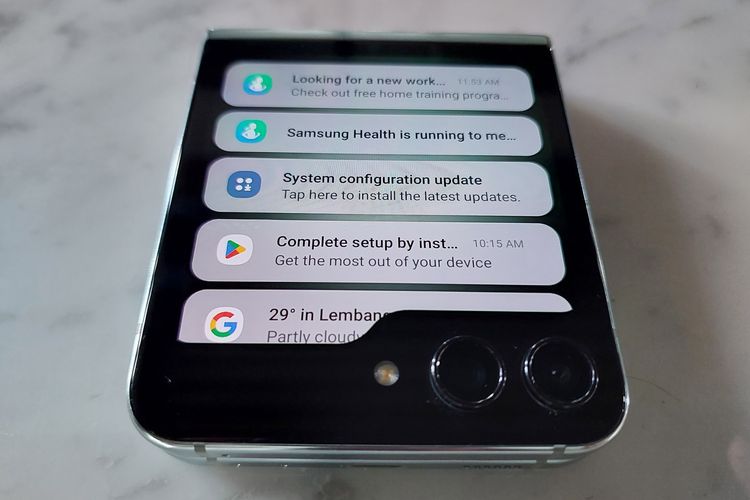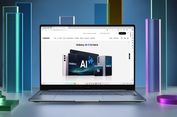7 Tips Menggunakan Aneka Fitur Samsung Galaxy Z Flip 5 Lebih Mudah lewat Flex Window
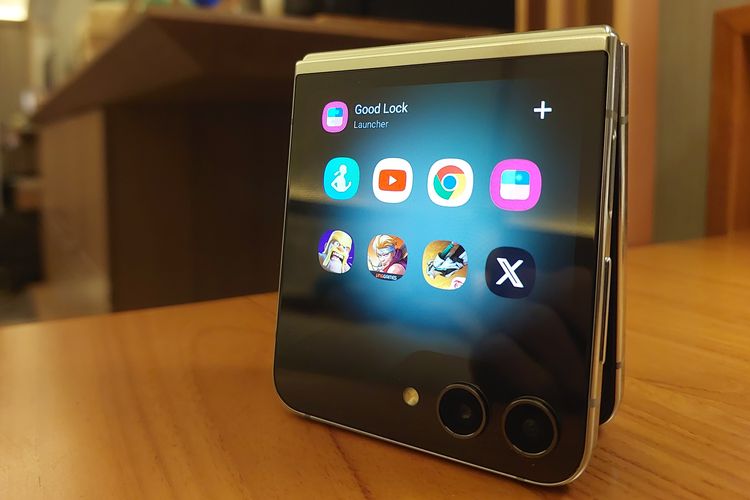
Sejumlah aplikasi dan widget Samsung Galaxy Z Flip 5 dapat diakses, tanpa menggunakan layar utama smartphone. Hal ini bisa dilakukan dengan mengaktifkan Flex Window terlebih dahulu, lalu melakukan swipe dari tengah ke kiri.
"Bila melakukan swipe dari tengah ke kiri, pengguna bisa melihat widget. Ada sepuluh widget yang bisa digunakan," kata Verry Octavianus selaku MX Product Marketing Senior Manager, Samsung Electronics Indonesia.
Untuk menambah lebih banyak aplikasi, pengguna bisa membuka menu "Settings" > "Advanced Features" > "Labs", kemudian aktifkan opsi "Apps allowed on cover screen" (Aplikasi dapat dipasang di layar sekunder), dan pilih aplikasi yang ingin dipasang di layar sekunder.
Akan tetapi, hanya ada lima aplikasi yang didukung dan dapat dipasang di layar sekunder, yakni Netflix, Google Maps, Messages, YouTube, dan Spotify.
Baca juga: 4 Keunggulan Samsung Galaxy Z Flip 5, Cover Screen Besar dan Engsel Rapat
Bila ingin menambahkan aplikasi lainnya yang tidak didukung ke layar sekunder, pengguna mesti membuka toko aplikasi untuk ekosistem Samsung Galaxy, yaitu "Galaxy Store".
Berikutnya, unduh dan buka aplikasi bernama "Good Lock", pilih opsi "Life Up", install "MultiStar", lalu buka menu "I Love Galaxy Foldable".
Terakhir, pilih "Launcher Widget" untuk menentukan daftar aplikasi yang ingin dipasang di layar sekunder Samsung Z Flip 5, misalnya X Twitter.
5. Mengaktifkan Wi-Fi dan mengatur tingkat kecerahan layar
 Lewat Flex Window, pengguna juga bisa mengaktifkan Wi-Fi dan mengatur tingkat kecerahan lebih mudah.
Lewat Flex Window, pengguna juga bisa mengaktifkan Wi-Fi dan mengatur tingkat kecerahan lebih mudah.Tips Flex Windows Samsung Z Flip 5 berikutnya adalah mengatur berbagai opsi, mulai dari koneksi Wi-Fi yang ingin digunakan, atau mengatur tingkat kecerahan (brightness) layar.
Pengguna dapat melakukan hal tersebut dengan menyalakan layar sekunder, kemudian swipe dari atas ke bawah. Selain Wi-Fi dan brightness, pengguna juga dapat mengakses pengaturan suara, mode "Airplane", senter, screen recorder, dan mode "Sleep".
6. Mengganti desain layar depan
 Desain Flex Window bisa diubah dengan cara yang lebih mudah.
Desain Flex Window bisa diubah dengan cara yang lebih mudah.Bosan dengan tampilan layar depan Anda? Pengguna bisa langsung menggantinya dengan mengaktifkan Flex Window terlebih dahulu, lalu menahan (hold) bagian tengah layar tersebut.
Nantinya, pengguna bakal melihat variasi tema dengan gaya berbeda. Pilih tema yang diinginkan dengan melakukan swipe ke bawah atau ke atas, kemudian konfirmasi pilihan dengan mengetuk salah satu tema.
Menariknya, tema ini bisa dirancang lebih lanjut dengan membuka layar utama, sebelum pengguna mengonfirmasi pilihan tema. Ada berbagai bagian yang bisa diubah, seperti letak dan font tanggal.
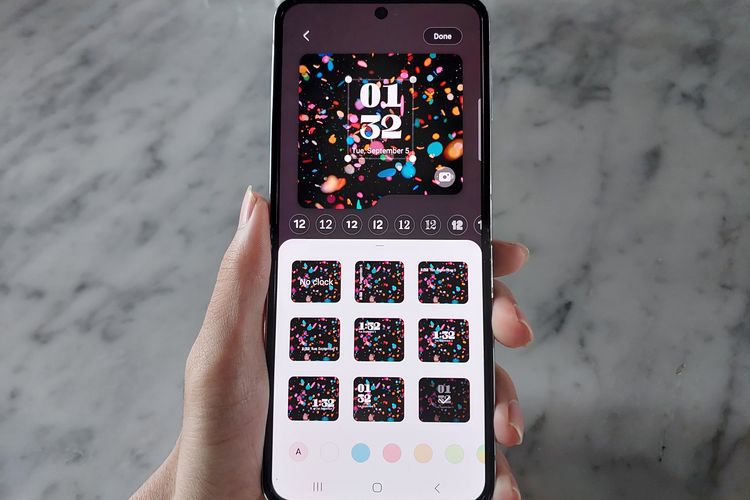 Pengguna bisa memodifikasi tampilan layar depan Samsung Galaxy Z flip 5.
Pengguna bisa memodifikasi tampilan layar depan Samsung Galaxy Z flip 5.Bahkan, pengguna juga bisa mengganti ikon kamera dengan fitur lain, contohnya saja senter, kalender, cuaca, dan alarm. Tentukan pilihan, lalu ketuk "Done" untuk mengonfirmasi.
Modifikasi bagian layar depan ini…
-
![]()
Daftar Harga Tukar Tambah iPhone dengan Galaxy Z Fold 5 atau Z Flip 5
-
![]()
Daftar HP Android Bekas yang Bisa Ditukar Tambah dengan Galaxy Z Flip 5 dan Z Fold 5
-
![]()
Samsung Galaxy Z Flip 5 dan Z Fold 5 Lebih Laris Dibanding Pendahulunya
-
![]()
Unboxing dan Menjajal Samsung Galaxy Z Flip 5, Ringkas dan Nyaman Digenggam